Removendo o From Doc to PDF Toolbar (Guia remoção) - Atualizado Ago 2018
Guia de remoção de From Doc to PDF Toolbar
O que é From Doc to PDF Toolbar?
From Doc to PDF Toolbar: tudo o que tem de saber antes de instalá-lo no seu PC
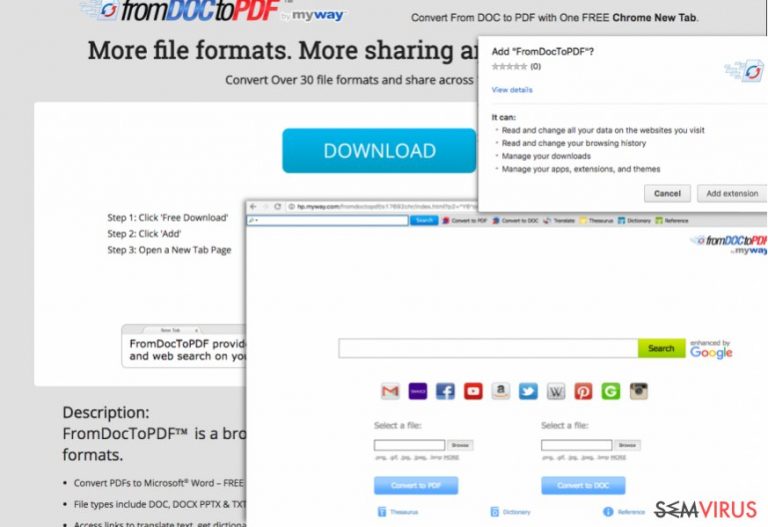
FromDoc to PDF Toolbar é uma aplicação legítima criada pela Mindspark Interactive Network Inc. Todavia, os utilizadores de computador reportam que esta ferramenta apareceu nos seus computadores do nada e tiveram problemas com a sua desinstalação. A maioria dos problemas que causa aos utilizadores nos Estados Unidos, Alemanha, e Índia.
Embora algumas pessoas tendam a chamar a este programa vírus From Doc to PDF Toolbar, queremos que saiba que não é verdade. É uma ferramenta de sistema que pode ser adicionada a vários navegadores de Internet. Após instalá-lo no sistema, as definições de página inicial e novo separador serão alterados. Isto resulta num novo site a aparecer de cada vez que o utilizador abrir o navegador de Internet.
O problema é que alguns utilizadores de computador instalam este add-on de navegador sem intenção, e mais tarde começam a pensar que alguém pirateou ou infetou os seus computadores. Embora a FromDoctoPDF Toolbar seja completamente legítima, parece que os utilizadores não gostam de a usar.
Na loja Google Chrome, a sua avaliação é de 2,5 estrelas em cinco, o que definitivamente quer dizer algo. Notámos também que alguns utilizadores se queixam que “não deixa” que a desinstalem, e que foi instalada sem o seu conhecimento. A maioria dos críticos procuram o guia de remoção do From Doc to PDF Toolbar, portanto se é um deles, rode para baixo da página e irá encontrá-lo.
No entanto, pode também acelerar o procedimento de remoção do from doc to pdf usando um programa anti-malware/anti-spyware, por exemplo o FortectIntego ou Malwarebytes. Mas se está interessado(a) em saber mais sobre este programa, então continue a ler abaixo.
Esta barra de ferramentas oferece a conversão de variados ficheiros. Portanto, os utilizadores que precisam de converter documentos rapidamente poderão achar esta barra de ferramentas útil. O programa é compatível com o Windows 10, bem como versões mais antigas do Sistema Operativo, como o Windows 7, 8, Vista e XP. Porém, recebemos relatos de que os utilizadores do Sistema Operativo Mac também encontraram este programa.
A descrição deste programa alega que consegue converter os seguintes ficheiros para o formato .doc:
- PDF,
- DOC,
- TXT,
- RTF,
- XLS,
- PPT,
- BMP,
- JPG,
- TIFF,
- etc.
Contudo, muitos utilizadores queixam-se de que esta barra de ferramentas apareceu nos seus dispositivos subitamente. De facto, poderá propagar-se empacotada com várias descargas de freeware e shareware. Assim sendo, os fóruns de Internet estão cheios de questões de utilizadores sobre como livrar-se do from doc to pdf.
Queremos lembrar que este programa não é um vírus, pelo que a remoção do fromdoctopdf não deverá ser difícil. Poderá ser complicada se instalou sem querer num bundle de software. Todavia, com um pouco de paciência e a orientação correta, será capaz de eliminar esta barra de ferramentas juntamente com componentes adicionais que possam ter sido instalados também no sistema.
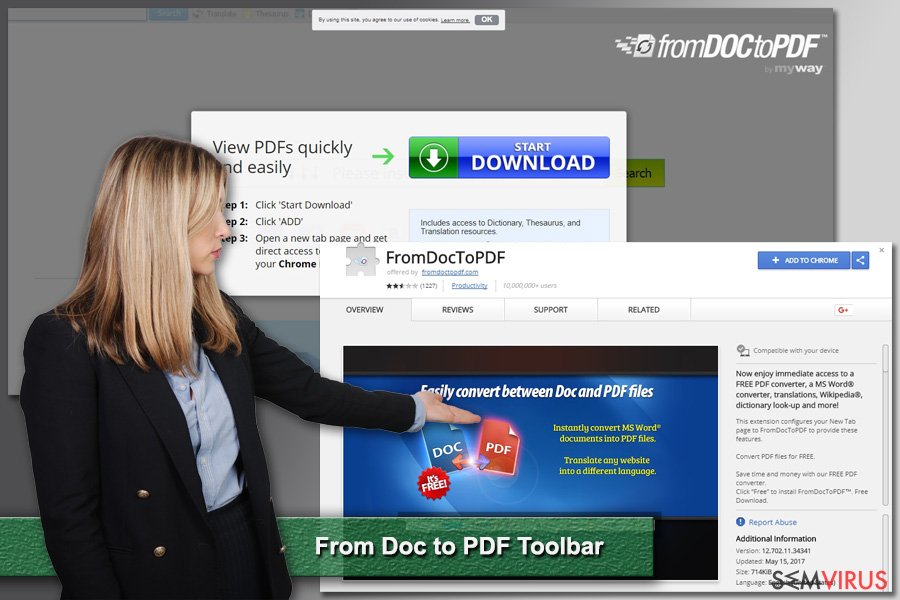
A análise à Política de Privacidade do programa
Após analisar o documento de Política de Privacidade, que é providenciada no site deste programa, descobrimos que o seu programador anuncia que serviços, feeds e/ou conteúdo de terceiros poderá ser integrado em ou misturado com este programa. Avisa também que:
“ao usar o produto poderá ser exposto(a) a Conteúdo que poderá ser ofensivo, indecente ou censurável na sua comunidade.”
Agora permita-nos explicar onde poderá encontrar este tipo de conteúdo. Como já mencionámos antes, o add-on From Doc to PDF modifica as definições do navegador e define um site diferente como página principal. Neste website, pode encontrar um motor de pesquisa de rede. Nas definições, esta página tem um predefinido, o programador provavelmente esperava convencer o utilizador a usar o motor de pesquisa indicado.
No entanto, não nos surpreende o porquê de tantos utilizadores de computador recusarem fazê-lo e quererem remover a From Doc to PDF Toolbar o mais rápido possível. Parece que este motor de pesquisa apenas produz demasiados resultados de pesquisa patrocinados e para utilizadores que desejam aceder rapidamente à informação requerida, este tipo de resultados pagos podem ser exasperantes.
Clicar nestes resultados patrocinados podem fazer com que experiencie o problema de redireccionamento da Doc to PDF Toolbar, pelo que recomendamos vivamente a que ignorar os mesmos e, se desejar, remover a barra de ferramentas acima mencionada.
Estratégias de distribuição do programa e como evitar a sua infiltração
Agora pode descarregar esta aplicação na loja Google Chrome, mas em alguns casos, outros programas gratuitos poderão ser-lhe oferecidos. É por que lembramos sempre os nossos leitores que é essencial ajustar as configurações de instalação antes de instalar um novo programa no sistema. Caso contrário, outras aplicações poderão também ser instaladas.
Este método de distribuição de software é chamado bundling; como já deve ter adivinhado, ajuda a distribuir vários programas num pacote de software único. Para descompor este pacote, o utilizador tem de selecionar as definições Avançada ou Personalizada para a configuração e depois desmarcar as caixas de seleção junto às declarações que alegam que o utilizador concorda em instalar programas opcionais.
Não escolha as opções de instalação Padrão ou Standard, pois desta forma os programas opcionais serão instalados sem sequer pedir a sua permissão.
Recentemente, o programador deste programa contactou-nos a pedir-nos para remover esta publicação do website 2-spyware.com. Acreditamos que não o devemos fazer enquanto os programas que oferecemos para a remoção da From Doc to PDF Toolbar consigam detetá-lo e ajudar os utilizadores a removê-lo do sistema.
Como é mencionado debaixo de cada um dos botões de descarga, SOMOS afiliados a estes programas anti-malware e embora alguns sejam gratuitos, outros podem remover um vírus apenas depois de ser comprados. Estas menções preenchem plenamente cada um dos requerimentos da FTC.
Não obstante, decidimos recentemente fazer uma revisão deste e de outras publicações relacionada com este programador. Reivindicamos que todos estão descritos apropriadamente.
Guia de instalação do From doc to pdf pela myway para utilizadores do Windows OS
Os utilizadores do Sistema Operativo Windows são aqueles que normalmente encontram esta aplicação irritante. No entanto, queremos apontar que o vírus From Doc to PDF Toolbar não existe, porque este add-on de navegador é completamente legítimo e não pode ser chamado de vírus.
Contudo, se achar a sua funcionalidade desagradável, simplesmente remova-o do sistema do seu computador. Complete a remoção do From Doc to PDF Toolbar usando um programa de remoção de spyware (por exemplo, o FortectIntego) – faça um scan ao seu PC e veja se contém quaisquer outros programas questionáveis.
Se não está disposto a usar software de segurança, pode agora desinstalar este programa e extensões de navegador no Painel de Controlo tal como qualquer outra aplicação. Irá encontrar instruções detalhadas e ilustradas no final do artigo.
Dicas para remover o from doc to pdf do Safari
O Safari é um navegador embutido no Sistema Operativo Mac X. Porém, não deve acreditar no mito de que os produtos da Apple são imunes a programas potencialmente indesejados ou vírus. Assim sendo, se o seu navegador Safari foi sequestrado, deve também tratar disso.
Se tem de remover a versão mac do fromdoctopdf, tem também duas opções. A primeira sugere fazer um scan ao sistema com software de segurança atualizado e deixar que complete esta tarefa por si. O segundo método oferece a desinstalação desta extensão de navegador manualmente.
Abaixo encontra instruções para certificar que aplicações indesejadas são eliminadas inteiramente do Mac. Adicionalmente, providenciámos diretrizes para desinstalar extensões de navegador do Safari. Tenha em mente de que se não se lembrar de as desinstalar, não devem ser mantidas. Remova todas as entradas suspeitas e não se esqueça de reiniciar o navegador.
A reconfiguração do Safari é necessária de forma a livrar-se das cookies do editor ou de terceiros ou outras tecnologias de rastreamento. Esta tarefa é necessária para impedir que negócios desconhecidos o(a) espiem.
É possível remover este vírus com a ajuda do FortectIntego. SpyHunter 5Combo Cleaner e Malwarebytes são as nossas recomendações para detetar programas potencialmente indesejados e vírus, com todos os seus ficheiros e entradas no registo associadas.
Guia de remoção manual de From Doc to PDF Toolbar
Desinstalar do Windows
Para remover o From Doc to PDF Toolbar em máquinas com Windows 10/8, por favor siga estes passos:
- Escreva Painel de Controlo na barra de pesquisa do Windows e pressione Enter ou clique no resultado da pesquisa.
- Sob Programas, selecione Desinstalar um programa.

- Na lista, encontre quaisquer entradas relacionadas com o From Doc to PDF Toolbar (ou qualquer outro programa suspeito instalado recentemente).
- Clique com o botão direito na aplicação e selecione Desinstalar.
- Caso surja a janela de Controlo de Conta do Utilizador, clique em Sim.
- Aguarde até que o processo de desinstalação termine e pressione OK.

Caso seja utilizador do Windows 7/XP, proceda com as seguintes instruções:
- Clique no ícone Iniciar do Windows > Painel de Controlo localizado na barra direita (se utilizar o Windows XP, clique em Adicionar/Remover Programas).
- No Painel de Controlo, selecione Programas > Desinstalar um programa.

- Selecione a aplicação indesejada, clicando no item apenas uma vez.
- No topo, selecione Desinstalar/Alterar.
- Se surgir a janela de confirmação, selecione Sim.
- Clique em OK depois de terminar o processo de desinstalação.
Remover From Doc to PDF Toolbar do Mac OS X sistema
-
Se você estiver usando OS X, clique em Go botão na parte superior esquerda da tela e selecione Applications.

-
Espere até você ver a pasta de Applications e procure por From Doc to PDF Toolbar ou quaisquer outros programas suspeitos sobre ele. Agora, clique direito sobre cada dessas entradas e selecione Move to Trash.

Restaurar o Mozilla Firefox
Encontre e exclua o add-on From Doc to PDF Toolbar do Firefox. Depois disso, tente procurar outros programas relacionados com este, por exemplo, MyWay, e elimine-os também.
Remover extensões perigosas:
- Abra o browser Mozilla Firefox e clique no Menu (três linhas horizontais no canto superior direito da janela).
- Selecione Add-ons (extensões).
- Nesta página, selecione quaisquer plugins relacionados com o From Doc to PDF Toolbar e clique em Remover.

Restaurar a página inicial:
- Clique nas três linhas horizontais no canto superior direito para abrir o menu.
- Selecione Opções.
- Nas opções sob o painel Início, selecione o seu website preferido para abrir sempre que executa o Mozilla Firefox.
Eliminar cookies e dados de sites:
- Clique no Menu e selecione Opções.
- Vá para a secção de Privacidade e Segurança.
- Navegue para baixo até encontrar Cookies e Dados de Sites.
- Clique em Limpar Dados…
- Selecione Cookies e Dados de Sites, assim como em Conteúdo da Web em cache e pressione Limpar.

Restaurar o Mozilla Firefox
Caso o From Doc to PDF Toolbar não tenha sido removido após seguir as instruções acima, restaure o Mozilla Firefox:
- Abra o browser Mozilla Firefox e clique no Menu.
- Vá para Ajuda e selecione Informação para resolução de problemas.

- Sob a secção Otimizar o Firefox section, clique em Restaurar o Firefox…
- Assim que surgir a notificação, confirme a ação ao pressionar em Restaurar o Firefox – este processo deverá completar a eliminação do From Doc to PDF Toolbar.

Restaurar o Google Chrome
Abra as configurações do Chrome e vá ao separador Extensões. Depois encontre o From Doc to PDF Toolbar e elimine-o!
Eliminar extensões maliciosas do Google Chrome:
- Abra o Google Chrome, clique no Menu (três pontos verticais no canto superior direito) e selecione Mais ferramentas > Extensões.
- Na nova janela aberta, conseguirá ver todas as extensões instaladas. Desinstale todos os plugins suspeitos potencialmente, clicando em Remover.

Limpar ficheiros em cache e dados de navegação do Chrome:
- Clique no Menu e selecione Definições.
- Sob Privacidade e Segurança, selecione Limpar dados de navegação.
- Selecione Histórico de navegação, Cookies e outros dados do site, assim como Imagens e ficheiros em cache.
- Clique em Limpar dados.

Alterar a sua página inicial:
- Clique no menu e selecione Definições.
- Procure por qualquer website suspeito na secção No arranque.
- Clique em Abrir uma página específica ou um conjunto de páginas e clique nos três pontos para encontrar a opção Remover.
Restaurar o Google Chrome:
Caso os métodos anteriores não tenham ajudado, restaure o Google Chrome para eliminar todos os componentes:
- Clique no Menu e selecione Definições.
- Nas Definições, navegue para abaixo e clique em Avançadas.
- Encontre a secção Repor e limpar.
- Clique em Repor as predefinições originais das definições.
- Confirme com Repor definições para completar a eliminação.

Restaurar o Safari
Identifique e remova a extensão de navegador From Doc to PDF Toolbar dos eu browser.
Remover extensões indesejadas do Safari:
- Clique em Safari > Preferências…
- Na nova janela, selecione Extensões.
- Selecione a extensão indesejada relacionada com o From Doc to PDF Toolbar e selecione Desinstalar.

Limpar cookies e outros dados de websites no Safari:
- Clique em Safari > Limpar Histórico…
- No menu pop-up, selecione todo o histórico na secção Limpar.
- Confirme com Limpar Histórico.

Restaurar o Safari, caso as definições mencionadas anteriormente não tenham ajudado:
- Clique em Safari > Preferências…
- Vá para o separador Avançadas.
- Assinale a caixa Mostrar Menu de Programação na barra de menus.
- Na barra de menus, clique em Programação, e selecione Esvaziar Caches.

Após desinstalar este programa potencialmente indesejado (PUP) e fixação de cada um dos seus navegadores, recomendamos que a varredura de seu sistema do PC com um anti-spyware respeitável. Isto vai ajudar você a se livrar dos vestígios de registro From Doc to PDF Toolbar e também identificará parasitas relacionadas ou infecções de malware possível no seu computador. Para isso, você pode usar nosso removedor de malware votados: FortectIntego, SpyHunter 5Combo Cleaner ou Malwarebytes.
Recomendado para você
Selecione um browser web adequado e melhore a sua segurança com uma VPN
A espionagem online cresceu substancialmente durante os últimos anos, e os utilizadores estão cada vez mais interessados em formas de proteger a sua privacidade. Um dos meios básicos utilizados para adicionar uma camada de segurança – selecione o browser web mais privado e seguro.
De qualquer forma, existe uma forma eficaz de garantir um nível extra de proteção e criar sessões de navegação online completamente anónimas com a ajuda da VPN Private Internet Access. Este software reencaminha o tráfego através de diferentes servidores, ocultando o seu próprio endereço IP e localização geográfica. A combinação de um browser seguro com a VPN Private Internet Access permite-lhe navegar pela Internet sem medo de ser monitorizado ou atacado por criminosos.
Cópias de segurança para utilizar mais tarde, em caso de ataque de malware
Os problemas de software causados por malware ou perda direta de dados provocada por encriptação, podem significar problemas graves no seu dispositivo, ou danos permanentes. Quando possui cópias de segurança atualizadas, consegue facilmente recuperar após um incidente e continuar o seu trabalho.
Atualizar as suas cópias de segurança é crucial após efetuar quaisquer alterações no dispositivo, de forma a conseguir regressar ao seu trabalho quando o malware efetuar alterações indesejadas, ou sempre que ocorrerem problemas no dispositivo que causem a perda de dados ou corrupção permanente de ficheiros.
Ao guardar sempre a versão mais recente de qualquer documento ou projeto importante, é possível evitar todas as potenciais frustrações e interrupções. Utilize o Data Recovery Pro para restaurar ficheiros do sistema.


